[Bảng danh sách] 32 chức năng truy cập của iPhone (iOS 18)
2025/02/24

iPhoneCó nhiều tính năng truy cập giúp đáp ứng các nhu cầu khác nhau như thị giác, thính giác và chức năng cơ thể.Chức năng truy cậpCác tính năng phong phú được tích hợp. Tuy nhiên, mặc dù thị phần iPhone trong nước rất cao, khoảng 60%, vẫn còn rất ít người sử dụng hết những chức năng này.
Các tính năng trợ năng của iPhone bao gồm,nhiều chức năng không chỉ dành cho người dùng khuyết tật mà còn nâng cao sự tiện lợi cho người bình thường,Bằng cách tận dụng các tính năng này, bất kỳ ai cũng có thể sử dụng iPhone một cách thoải mái hơn.
Trong bài viết này,Giới thiệu danh sách 32 tính năng hỗ trợ khả năng tiếp cận được tích hợp trong iPhone.Bằng cách xem xét lại các cài đặt, bạn có thể tìm thấy cách sử dụng thoải mái mà trước đây bạn không nhận ra.
Mục lục.
32 tính năng trợ năng được trang bị trên iPhone
iPhone đi kèm với các tính năng truy cập đáp ứng các nhu cầu khác nhau như thị giác, thính giác, chức năng cơ thể và nhận thức để mọi người có thể sử dụng ở mức tối ưu.
Bảng dưới đây là,Danh sách 32 tính năng truy cập được tích hợp trên iPhone, được phân loại theo menu "Truy cập" trong ứng dụng "Cài đặt".Đã thực hiện điều đó.
Hệ điều hành và kiểu máy đang được nhắm đến là,iOS 18.3.1dành cho iPhone 16 Pro Max. Ngoài ra, các phân loại chức năng như "Hỗ trợ thị giác" được ghi chính xác như trên iPhone.
◆Danh sách chức năng tiếp cận của iPhone
| Biểu tượng | Tên chức năng | Tổng quan | Ví dụ về cách sử dụng |
| Hỗ trợ thị giác Các tính năng như đọc màn hình, phóng to, điều chỉnh màu sắc giúp dễ dàng thao tác iPhone mà không cần dựa vào thị giác. |
|||
 |
① VoiceOver. | Chức năng đọc lên văn bản và nút trên màn hình bằng giọng nói. Khi chạm vào màn hình, các mục sẽ được đọc lên và có thể di chuyển bằng cách vuốt. Hỗ trợ thao tác bằng cử chỉ và tương tác với màn hình chữ nổi.và bạn có thể điều khiển thiết bị mà không cần dựa vào thị giác. |
・Người dùng bị khuyết tật thị giác có thể sử dụng ứng dụng bằng thao tác cử chỉ. ・Kiểm tra tin nhắn SMS và email đã nhận bằng giọng nói |
 |
② Phóng to | Tính năng có thể phóng to toàn bộ màn hình hoặc một phần cụ thể. Có thể phóng to và thu nhỏ bằng cách sử dụng thao tác chợt hay bộ điều khiển phóng to chuyên dụng.Cũng có thể theo dõi con trỏ hoặc chuyển đổi hiển thị khi chia sẻ màn hình.Có thể phóng to lên đến 8 lần. | ・Sử dụng như một kính lúp. |
 |
③ Hiển thị màn hình và kích thước văn bản | Tính năng điều chỉnh màu sắc màn hình, độ tương phản và kích thước văn bản.Chữ in đậm, văn bản phóng to, độ tương phản cao, đảo ngược màu sắc, áp dụng bộ lọc màu.Có thể tùy chỉnh theo sở thích của bạn. | ・Người dùng có đặc điểm về nhận diện màu có thể điều chỉnh độ tương phản ・Đọc email với kích thước phông chữ yêu thích. |
 |
④ Hành động | Chức năng kiểm soát hoạt ảnh màn hình và hiệu ứng parallax. Dành cho những người nhạy cảm với chuyển động.Có các tùy chọn như 'giảm hiệu ứng parallax' và 'giảm chuyển động khi thay đổi màn hình'. Ngoài ra, cũng có khả năng phát hiện ánh sáng nhấp nháy gây kích thích mạnh và làm tối màn hình. |
・Giảm hiệu ứng lập thể khi mắt cảm thấy căng thẳng trước sự di chuyển của màn hình. |
 |
⑤ Đọc nội dung. | Chức năng đọc văn bản trên màn hình bằng giọng nói.Hỗ trợ tính năng "Đọc lựa chọn" để đọc văn bản đã chọn hoặc tính năng "Đọc màn hình" để tự động đọc toàn bộ màn hình. Hỗ trợ nhiều ngôn ngữ và cho phép điều chỉnh tốc độ đọc. |
・Chọn đoạn văn tiếng Anh và kiểm tra phát âm ・Nắm bắt thông tin bằng giọng nói mà không cần theo dõi văn bản dài bằng mắt. |
 |
⑥ Hướng dẫn bằng giọng nói không rào cản | Tự động phát giọng nói khi có nội dung hỗ trợ không rào cản có sẵn. Với nội dung tương ứng,Thông báo những gì đang xảy ra trên màn hình kèm theo giọng nói. | ・Xem phim và video có thuyết minh. |
| Chức năng và hoạt động cơ thể Tính năng hỗ trợ điều khiển bằng thao tác chạm và giọng nói, dành cho người dùng có hạn chế trong việc di chuyển. |
|||
 |
⑦ Chạm | Bạn có thể tùy chỉnh độ nhạy và các hành động của thao tác chạm.Tính năng "AssistiveTouch" cho phép hiển thị nút ảo trên màn hình và gán các thao tác tùy chỉnh thay cho chạm hoặc vuốt.Đây là một trong những chức năng đặc biệt tiện lợi. | ・Kéo dài thời gian giữ để tránh các thao tác không mong muốn. ・Với AssistiveTouch, có thể gọi Siri mà không cần phát ra âm thanh. |
 |
⑧ Face ID và nhìn chằm chằm | Tùy chỉnh phương pháp nhận diện Face ID,Có thể kích hoạt hỗ trợ điều khiển bằng cách sử dụng ánh mắt (nhận diện chú ý).Cũng có chức năng ngăn chặn tự động khóa khi bạn đang nhìn vào màn hình. | ・Củng cố xác thực Face ID bằng cách nhìn. ・Ngăn chặn tự động khóa màn hình bằng cách chú ý. |
 |
⑨ Điều khiển bằng công tắc | Chức năng hỗ trợ thao tác dành cho người bị hạn chế vận động. Ví dụ như "lắc đầu", "phát ra tiếng"Có thể thiết lập một thao tác độc nhất (công thức) cho hành động của người dùng (công tắc). | ・Vận hành iPhone khi không thể rảnh tay, như khi làm việc. ・Lật trang trong ứng dụng sách bằng cách ra lệnh bằng giọng nói ・Nhấp lại nhiều lần trên ứng dụng trò chơi trong khi đang ngủ. |
 |
⑩ Điều khiển bằng giọng nói | Chức năng điều khiển iPhone chỉ bằng lệnh giọng nói.Có thể điều khiển màn hình bằng lệnh giọng nói như "chạm", "cuộn", "quay lại"Vì vậy, bạn có thể sử dụng iPhone mà không cần dùng tay. Bạn cũng có thể đăng ký các lệnh tùy chỉnh gốc. | ・Vận hành ứng dụng chỉ bằng giọng nói trong cuộc gọi. ・Nói "Tiếp theo" để cuộn trang web. |
 |
⑪ Theo dõi ánh nhìn | Chức năng điều khiển iPhone chỉ bằng chuyển động ánh mắt.Di chuyển con trỏ bằng mắt và nháy mắt để chạm, cho phép thao tác trực quan mà không dùng tay. Ngoài ra, giữ ánh nhìn không di chuyển trong một thời gian định sẵn có thể thực hiện thao tác đã được cài đặt. |
・Thao tác iPhone trong các tình huống không thể sử dụng tay, chẳng hạn như khi đang nấu ăn hoặc gặp khó khăn về chức năng vận động. |
 |
⑫ Nút bên | Chức năng cho phép tùy chỉnh cách nhấn và hoạt động của nút bên.Có thể điều chỉnh tốc độ nhấp đúp và thay đổi hành động nhấn giữ. | ・Nhấn đúp nút để xác nhận thanh toán tiền điện tử ・Thay đổi thời gian giữ nút để ngăn ngừa sự cố. |
 |
⑬Điều khiển camera | Chức năng thiết lập nút điều khiển camera. Nút có thể dễ dàng điều chỉnh độ phóng đại và hiệu chỉnh khi ấn nhẹ.Bạn có thể điều chỉnh độ mạnh khi nhấn và tốc độ nhấp đúp. | ・Khởi động nhanh camera ・Tăng độ nhạy khi nhấn để dễ sử dụng hơn |
 |
⑭Phản chiếu Apple Watch | Trên iPhone,Hiển thị và điều khiển màn hình Apple Watch đã ghép nốiCác tính năng có thể thực hiện. | ・Vào mùa đông hoặc khi không xắn tay áo, có thể điều khiển Apple Watch bằng iPhone thay thế ・Người dùng không thành thạo các thao tác nhỏ có thể vận hành Apple Watch trên màn hình lớn. |
 |
⑮ Điều khiển thiết bị gần bên. | Chức năng cho phép điều khiển iPad hoặc iPhone khác gần đó. Thiết bị phảiĐã đăng nhập bằng cùng một ID Apple.thỏa mãn điều kiện nhất định. | ・Đặt iPad lên bàn và điều khiển iPad bằng iPhone trong tay. |
| Hỗ trợ thính giác. Các chức năng dành cho người dùng khiếm thính như kết nối máy trợ thính, nhận dạng giọng nói, hiển thị phụ đề, |
|||
 |
⑯ Thiết bị nghe. | Tính năng kết nối với máy trợ thính MFi (Made for iPhone) hoặc thiết bị trợ thính hỗ trợ Bluetooth với iPhone.Cũng có thể truyền tải giọng nói cuộc gọi trực tiếp và tùy chỉnh âm thanh môi trường.giúp tối ưu hóa nghe âm thanh. | ・Kết nối không dây iPhone với máy nghe để gọi điện. |
 |
⑰ Trung tâm kiểm soát thính giác. | Cài đặt có thể thêm chức năng hỗ trợ thính giác vào Trung tâm điều khiển. HeĐiều chỉnh âm lượng tai nghe theo thời gian thực và tính năng nghe trực tiếp (sử dụng iPhone làm microphone) là khả thi. | ・Sử dụng 'Live Listening' để gọi điện thoại nhỏ trong những nơi ồn ào. |
 |
⑱Nhận diện âm thanh | iPhone có thểPhát hiện các âm thanh đặc biệt (chuông cửa, tiếng trẻ khóc, còi báo động, v.v.)Và tính năng gửi thông báo. | ・Giúp người dùng có vấn đề về thính giác dễ dàng nhận biết các bất thường xung quanh. ・Để có thể nhận biết dịch vụ giao hàng ngay cả khi tham gia các cuộc họp trực tuyến hoặc nghe nhạc bằng tai nghe. |
 |
⑲ Âm thanh và hình ảnh | Phần tổng hợp các chức năng hỗ trợ nghe âm thanh. Có thể cài đặt âm thanh mono, điều chỉnh cân bằng âm lượng trái phải, tùy chỉnh chất lượng âm thanh của tai nghe. Ngoài ra,Bạn cũng có thể tách giọng nói của con người và các âm thanh khác, cũng như thiết lập âm thanh nền để phát liên tục như âm thanh biển hoặc mưa. |
・Điều chỉnh chất lượng âm thanh của loa theo sở thích của bạn. ・Sử dụng "Âm thanh nền" trong khi học để tăng sự tập trung |
 |
⑳ Phụ đề tiêu chuẩn và phụ đề dễ tiếp cận. | Chức năng hiển thị phụ đề hoặc chú thích đóng (CC), và phát âm trên iPhone trong khi sử dụng nội dung hình ảnh. Để sử dụng,Xem nội dung video trên các ứng dụng tương thích.Có nhu cầu. | ・Người dùng khiếm thính xem phim hoặc video có phụ đề đi kèm |
 |
㉑Cảm giác âm nhạc | Chức năng cho phép cảm nhận âm nhạc bằng xúc giác. Bạn có thể sử dụng phản hồi rung của iPhone theo nhạc.Hỗ trợ hàng triệu bài hát trên Apple Music. | ・Người dùng có vấn đề về thính giác thưởng thức âm nhạc. ・Thêm rung động vào âm thanh để tận hưởng âm thanh sống động hơn |
| Đọc lên Chức năng hỗ trợ giao tiếp bằng cách tổng hợp văn bản và giọng nói để đọc lên. |
|||
 |
㉒ Phát biểu trực tiếp | Tính năng cho phép iPhone đọc văn bản đã nhập bằng giọng nói, hỗ trợ đối thoại. Có thể chọn từ danh sách các cụm từ thường sử dụng để đọc. Giọng nói hỗ trợ tiếng Nhật và tiếng Anhvà có thể điều chỉnh cao độ cũng như tốc độ giọng nói. |
・Hỗ trợ giao tiếp cho người dùng không thể phát lời. |
 |
㉓ Giọng nói cá nhân | Tính năng cho phép iPhone học giọng nói của người dùng và tạo ra một giọng nói giống như của họ. Giọng nói đã tạo ra có thể,Có thể sử dụng trong các tình huống phát biểu trực tiếp, nội dung đọc lên, VoiceOver và hơn thế nữa. Ngoài ra, giọng nói cá nhân có thể sử dụng trên tất cả các thiết bị qua iCloud. |
・Sử dụng giọng nói đã ghi âm trước để chuẩn bị trong trường hợp mất giọng do bệnh hoặc khuyết tật |
 |
㉔ Phím tắt giọng nói. | Thiết lập các cụm từ cụ thể vàTính năng cho phép sử dụng câu lệnh đó như một lệnh âm thanh. | ・Chỉ cần nói 'Gọi điện' để gọi đến một số cụ thể. ・Chụp ảnh bằng ứng dụng camera chỉ với giọng nói |
| Phụ kiện. Các tính năng hỗ trợ kết nối với thiết bị bên ngoài và tùy chỉnh phương thức nhập liệu. |
|||
 |
㉕ Bàn phím và nhập dữ liệu. | Chức năng cho phép kết nối bàn phím ngoài và tùy chỉnh phương pháp nhập liệu. Điều chỉnh độ dễ nhấn phím,Có thể thao tác con trỏ iPhone bằng cách truy cập đầy đủ bàn phím. | ・Kết nối bàn phím Bluetooth với iPhone để thao tác ・Điều chỉnh tốc độ lặp phím để ngăn ngừa gõ nhầm |
 |
㉖ Bộ điều khiển Apple TV | Chức năng cho phép sử dụng iPhone làm điều khiển từ xa cho Apple TV, thay thế cho điều khiển vật lý,Có thể điều khiển Apple TV bằng cảm ứng hoặc giọng nói. | ・Sử dụng iPhone như một thiết bị thay thế khi điều khiển từ xa bị hỏng hoặc mất. |
 |
㉗AirPods | Chức năng điều chỉnh cảm giác thao tác của AirPods đã ghép nối.Không gian âm thanh sẽ "theo dõi chuyển động của đầu" hoặc "nghe như thể phát ra từ iPhone".Cũng có thể chuyển đổi. | ・Thay đổi vị trí âm thanh theo chuyển động của đầu, mang lại trải nghiệm nghe tự nhiên hơn |
| Thông thường Các tính năng giúp thao tác trên iPhone trở nên thoải mái hơn như Siri và phím tắt. |
|||
 |
㉘ Hướng dẫn truy cập. | Chức năng giới hạn thao tác chỉ trong một ứng dụng duy nhất.Ngăn không cho chuyển sang ứng dụng khác ngoài ứng dụng được chỉ định để tránh thao tác sai.Cũng có thể vô hiệu hóa chạm và nút vật lý. | ・Sử dụng khi cho trẻ em sử dụng iPhone hoặc muốn tập trung vào một công việc. |
 |
㉙ Truy cập hỗ trợ | Tính năng đơn giản hóa màn hình thao tác iPhone, giúp người dùng có vấn đề về nhận thức hoặc vận động dễ dàng sử dụng một cách trực quan.Có thể giao tiếp bằng hình ảnh thay vì văn bản. | ・Chỉ hiển thị các ứng dụng cần thiết để đơn giản hóa thao tác ・Giúp giao tiếp suôn sẻ khi chăm sóc. |
 |
㉚ Siri | Chỉnh sửa các cài đặt về khả năng tiếp cận của trợ lý ảo iPhone “Siri”, bao gồm điều chỉnh thời gian chờ và tốc độ đọc to, cũng nhưBạn có thể thiết lập các tùy chọn như nhận diện giọng nói và nhập liệu bằng bàn phím. | ・Gõ văn bản để nói chuyện với Siri trong những nơi không thể nói lớn |
 |
㉛ Phím tắt | Nhấp ba lần vào nút bên hoặc nút home.Bằng cách đó, có thể bật và tắt các tính năng khả năng tiếp cận đã chọn. | ・Nhấp ba lần vào nút bên để đảo ngược màu màn hình. |
 |
㉜Cài đặt theo từng ứng dụng | Tính năng cho phép tùy chỉnh cài đặt khả năng tiếp cận cho từng ứng dụng.Có thể thay đổi kích thước chữ hoặc điều chỉnh độ tương phản chỉ cho một số ứng dụng nhất định. | ・Chỉ phóng to chữ trong ứng dụng đọc sách. ・Chỉ đảo ngược màu sắc trong ứng dụng video để dễ nhìn hơn |
Các chức năng này sẽTất cả đều có thể được thiết lập trong phần “Trợ năng” của ứng dụng “Cài đặt” trên iPhone.Tất cả các tính năng khả năng tiếp cận đều có thể điều chỉnh chi tiết và có thể tùy chỉnh theo nhu cầu của từng người dùng.
Các tính năng khả năng tiếp cận của iPhone được gợi ý theo nhu cầu.
Có nhiều tính năng truy cập được tích hợp trên iPhone, nhưng có thể nhiều người cảm thấy bối rối về việc "nên sử dụng tính năng nào" khi đã biết tất cả các tính năng.
Do đó,Chúng tôi sẽ giới thiệu các tính năng hữu ích được chọn lọc theo từng nhu cầu về 'Thị giác', 'Thính giác', 'Chức năng cơ thể' và 'Nhận thức & Học tập'.
Sử dụng các chức năng phù hợp với từng nhu cầu sẽ giúp bạn sử dụng iPhone một cách thoải mái và tiện lợi hơn.
Các chức năng trợ năng của iPhone hỗ trợ "thị giác"
iPhone chứa nhiều tính năng khả năng tiếp cận cho những người dùng có vấn đề về thị giác. Bằng cách sử dụng tính năng đọc thông tin trên màn hình bằng giọng nói hoặc tính năng phóng to văn bản và hình ảnh, người dùng có thể thao tác iPhone một cách thoải mái mà không cần quan tâm đến thị lực.
Dưới đây là ba tính năng đặc biệt hữu ích mà chúng tôi đã chọn lựa.
① VoiceOver
VoiceOver là một tính năng cho phép đọc văn bản và nút trên màn hình bằng giọng nói, giúp bạn điều khiển iPhone mà không cần dựa vào thị giác.
Khi bạn chạm vào màn hình, các mục sẽ được đọc lên và bạn có thể di chuyển bằng cách vuốt, cho phép bạn hoạt động mà không cần nhìn trực tiếp vào màn hình. Ngoài ra,Cũng hỗ trợ kết nối với màn hình chữ nổi và bàn phím bên ngoài.。
② Phóng to
Bằng cách sử dụng chức năng phóng to, bạn có thể phóng to toàn bộ màn hình iPhone hoặc một phần cụ thể, giúp dễ dàng nhìn thấy chữ và hình ảnh ngay cả khi thị lực kém.
◆ Phóng to văn bản trên trang tin tức.
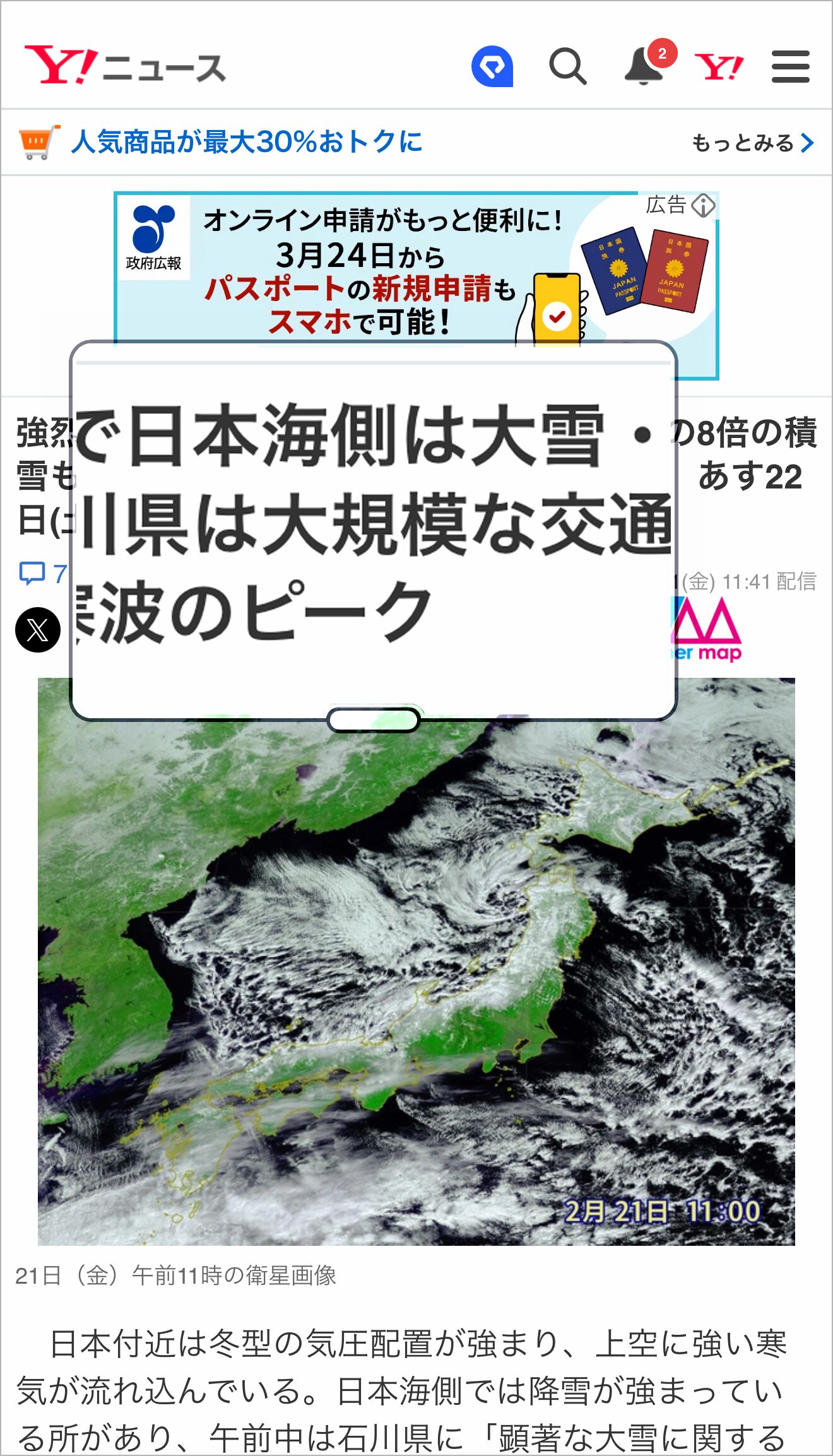
Ngoài việc có thể điều chỉnh phóng to và thu nhỏ tự do bằng cách sử dụng thao tác chợt hoặc bộ điều khiển phóng to, nếu tận dụng tính năng theo dõi con trỏ, bạn cũng có thể duy trì khả năng nhìn thấy khi cuộn.
Ngoài ra, trong các phiên bản iOS trước, có trong chức năng phóng to,Chức năng “Kính lúp” giúp tận dụng camera iPhone như một chiếc kính lúpĐã có, nhưng,Trong iOS mới nhất, chức năng này đã được phát triển thành một ứng dụng tiêu chuẩn độc lập có thể sử dụng riêng biệt。
③ Nội dung đọc lên
Khi kích hoạt chức năng "Đọc nội dung",iPhone sẽ đọc to đoạn văn bản được chọn hoặc toàn bộ nội dung trên màn hình bằng giọng nóiĐiều này hữu ích trong những trường hợp khó khăn khi đọc văn bản dài nhờ có thể kiểm tra nội dung trên website và tài liệu bằng tai.
Nếu bạn cảm thấy khó sử dụng “VoiceOver” ở mục ①, hãy thử chức năng này.
Bằng cách tận dụng các tính năng này, bạn có thể thao tác iPhone một cách dễ dàng ngay cả trong những tình huống khó nhìn màn hình.
Các tính năng hỗ trợ khả năng nghe của iPhone.
iPhone có nhiều tính năng hỗ trợ khả năng tiếp cận dành cho người dùng gặp khó khăn về thính giác. Các tính năng như tương tác với máy trợ thính, phát hiện âm thanh và hiển thị phụ đề trên video giúp bổ sung thông tin âm thanh bằng thị giác hoặc rung động, vì vậy người dùng có thể sử dụng iPhone một cách thoải mái tùy theo tình hình thính giác.
Dưới đây là ba tính năng đặc biệt hữu ích.
① Thiết bị nghe
Với 'Thiết bị nghe', bạn có thể kết nối iPhone với máy nghe và các thiết bị nghe hỗ trợ Bluetooth.
Kết nối với máy trợ thính MFi (Made for iPhone).Nhờ đó, có thể truyền âm thanh cuộc gọi trực tiếp vào máy trợ thính hoặc tùy chỉnh âm thanh môi trường.
② Nhận diện âm thanh (phát hiện và thông báo các âm thanh đặc biệt)
“Nhận diện âm thanh” là chức năng AI phân tích âm thanh xung quanh và khi phát hiện âm thanh đặc biệt (như chuông cửa, tiếng trẻ con khóc, còi báo động, gõ cửa, v.v.) sẽ thông báo qua màn hình hoặc rung.
◆Thông báo trên màn hình phản ứng với intercom.
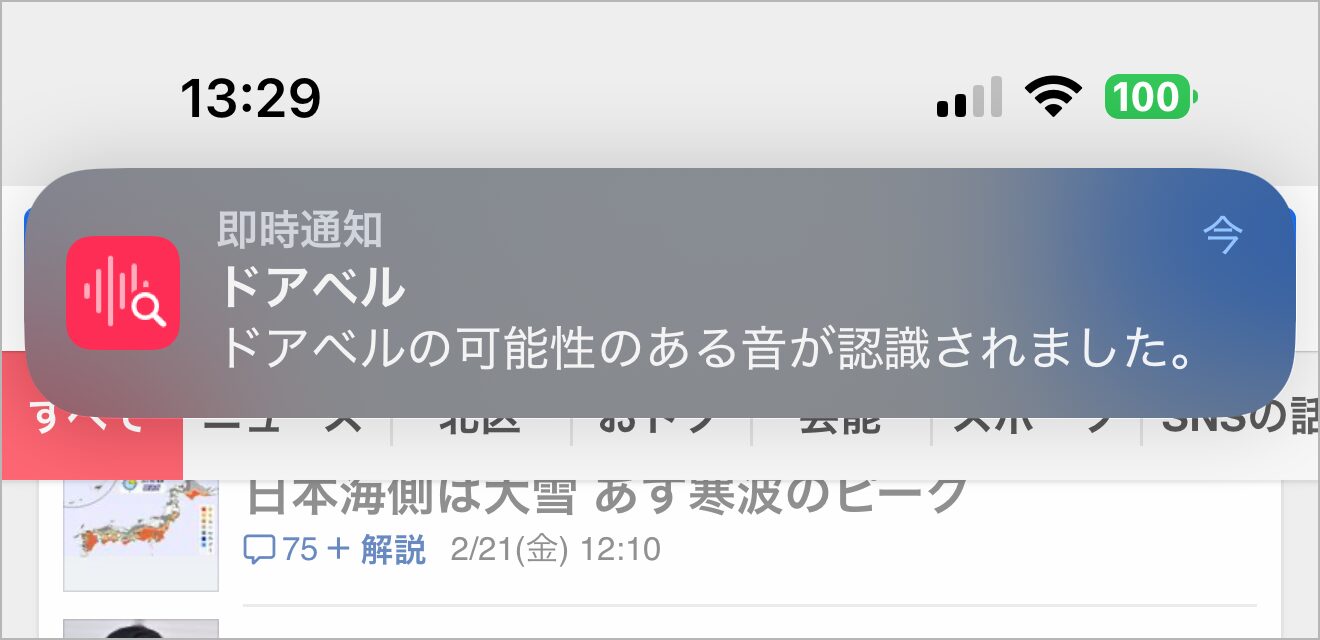
③ Phụ đề tiêu chuẩn và phụ đề thân thiện với người khuyết tật
Là chức năng cho phép hiển thị phụ đề tiêu chuẩn hoặc phụ đề dành cho người khuyết tật (phụ đề đóng: CC) khi xem nội dung video.
◆ Xem video YouTube hỗ trợ CC với phụ đề hiển thị

Người dùng khiếm thính không chỉ có thể hiểu nội dung hình ảnh mà còn có thể sử dụng một cách tiện lợi trong những môi trường ồn ào hoặc không thể phát ra âm thanh.
Có thể sử dụng trên các video hỗ trợ CC.。
Bằng cách tận dụng những tính năng này, iPhone trở thành một thiết bị có thể vận hành thoải mái mà không cần dựa vào thính giác, bổ sung thông tin âm thanh bằng thị giác hoặc rung động.
Các tính năng truy cập của iPhone hỗ trợ chức năng cơ thể.
iPhone có các tính năng hỗ trợ thao tác cho những người dùng có hạn chế về chức năng cơ thể, với hỗ trợ thao tác chạm và thao tác bằng giọng nói hoặc ánh mắt. Hệ thống cho phép thao tác iPhone mà không cần sử dụng tay hoặc ngón tay, và cho phép cách sử dụng theo từng hành động và nhu cầu cụ thể.
Dưới đây là bốn tính năng đặc biệt hữu ích.
① AssistiveTouch (trong chức năng cảm ứng)
Chức năng AssistiveTouch trong phần Tính năng hiển thị nút ảo trên màn hình và gán thao tác tùy chỉnh thay vì chạm hoặc vuốt.。
◆Bảng điều khiển AssistiveTouch
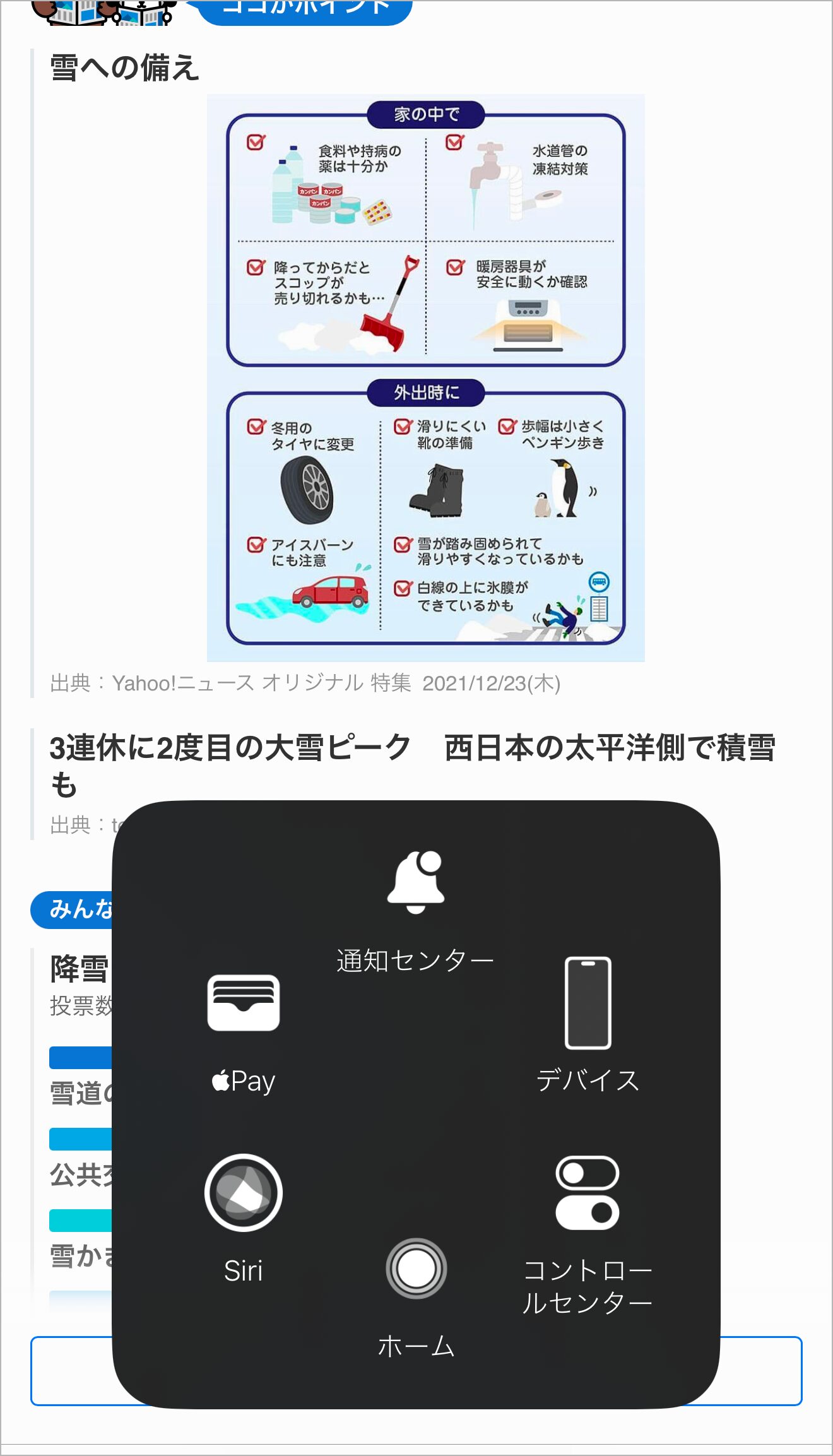
Bạn có thể thực hiện các thao tác cụ thể chỉ với một lần chạm hoặc thiết lập thao tác thay thế cho các cử chỉ. Thực hiện chụp màn hình, khởi động Siri, quay về màn hình chính cũng rất dễ dàng.
② Điều khiển bằng giọng nói (thao tác bằng giọng nói chỉ)
Bằng cách kích hoạt điều khiển bằng giọng nói, bạn có thể ra lệnh cho iPhone bằng giọng nói với các lệnh như "Chạm", "Cuộn", "Quay lại", và có thể điều khiển iPhone mà không cần tay.Cũng có thể thực hiện nhập văn bản chỉ bằng giọng nói.。
③ Điều khiển bằng công tắc (có thể thao tác bằng các động tác đặc biệt)
Điều khiển bằng công tắc là,Đây là chức năng điều khiển iPhone bằng các hành động cụ thể như 'lắc đầu'.Sử dụng phương pháp quét để lần lượt chọn mục trên màn hình, sau đó thực hiện các thao tác nhấn hoặc cuộn bằng chuyển động công tắc đặc biệt.
Vì có thể điều khiển iPhone mà không cần sử dụng tay hoặc ngón tay, chức năng này hỗ trợ hiệu quả cho người dùng có hạn chế về chức năng cơ thể.
④ Theo dõi ánh mắt (thao tác bằng chuyển động mắt)
Khi sử dụng theo dõi chuyển động mắt, camera iPhone sẽ theo dõi chuyển động của mắt người dùng vàCó thể di chuyển con trỏ trên màn hình chỉ bằng ánh mắt.Thao tác chạm có thể được thay thế bằng nháy mắt, cho phép thao tác trực quan mà không cần dùng tay.
Nhờ sử dụng các chức năng này, ngay cả khi khó thao tác bằng cảm ứng, bạn vẫn có thể điều khiển iPhone linh hoạt bằng giọng nói, ánh mắt hoặc công tắc.
Chức năng tiếp cận của iPhone giúp hỗ trợ 'nhận thức và học tập'.
iPhone được trang bị các tính năng trợ giúp tiếp cận dành cho người dùng cần hỗ trợ nhận thức và học tập. Việc thiết lập giới hạn để tập trung vào các thao tác cụ thể hoặc chuyển sang giao diện đơn giản sẽ giúp giảm tải nhận thức và tạo điều kiện sử dụng thoải mái hơn cho iPhone.
Ở đây, chúng tôi sẽ giới thiệu 3 chức năng đặc biệt hữu ích.
① Hướng dẫn truy cập.
Chức năng 'Hướng dẫn truy cập' cho phép hạn chế chỉ sử dụng một số ứng dụng đã chỉ định và ngăn truy cập vào các ứng dụng hoặc tính năng khác, giúp tránh thao tác sai và tạo một môi trường tập trung vào một công việc duy nhất.
Cũng có khả năng vô hiệu hóa một phần thao tác chạm hoặc thiết lập thời gian giới hạn.Giúp ích trong những tình huống bạn muốn tập trung vào việc học hoặc công việc.
② Truy cập hỗ trợ
Đơn giản hóa giao diện của iPhone,Hiện chỉ những ứng dụng và chức năng cần thiết cho phép thao tác trực quan.Dưới đây là iPhone của tác giả đã áp dụng truy cập hỗ trợ.
◆ Màn hình chính khi áp dụng Truy cập Hỗ trợ
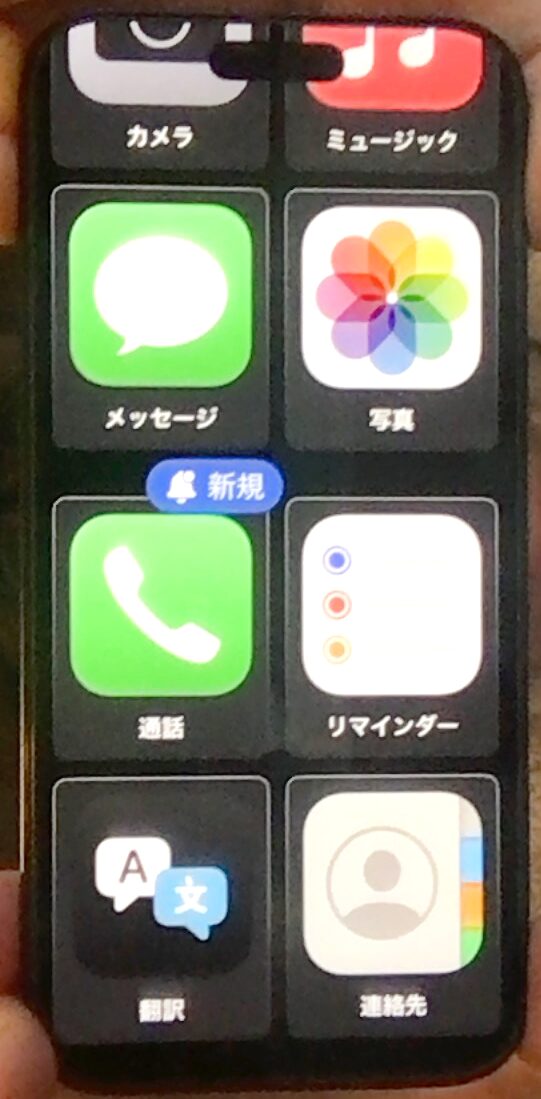
Bằng cách giảm thiểu nhập văn bản và làm lớn biểu tượng, giúp dễ dàng hiểu bằng thị giác và thao tác một cách mượt mà mà không bị lúng túng.
③ Phát biểu trực tiếp (Live Speech)
"Live Speech" là một tính năng cho phép iPhone đọc văn bản đã nhập bằng giọng nói. Nếu giao tiếp bằng lời khó khăn,Vì có thể phát nhanh các cụm từ đã đăng ký trước đóHỗ trợ cho các cuộc trò chuyện thông thường.
◆ Màn hình nhập văn bản của Live Speech
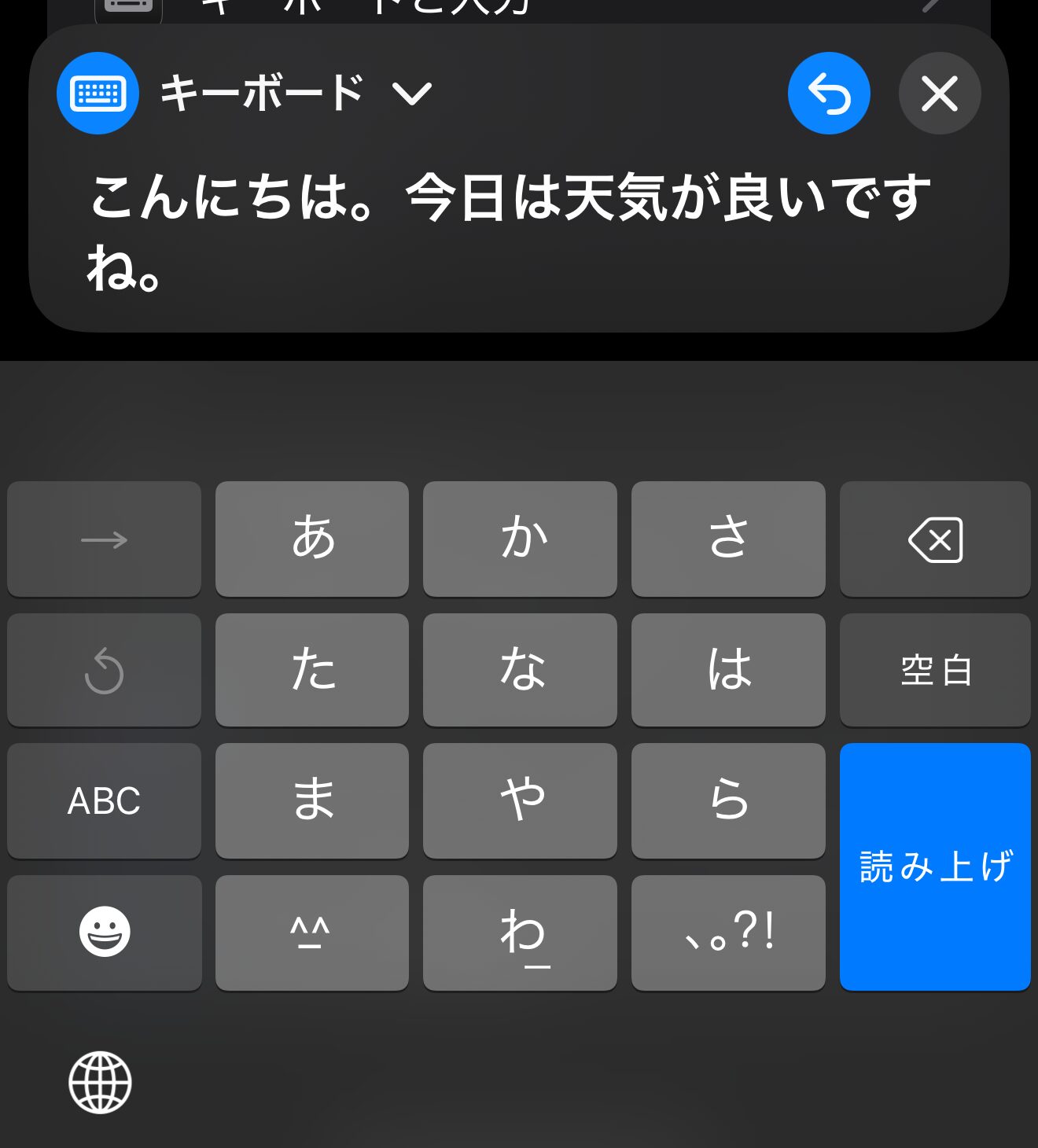
Cũng có thể điều chỉnh tốc độ và âm sắc của giọng nói, cho phép tùy chỉnh theo từng tình huống sử dụng.
Bằng cách tận dụng những tính năng này, có thể giảm bớt gánh nặng nhận thức và học tập, đồng thời giúp thao tác iPhone mượt mà hơn.
Hãy tận dụng các tính năng phù hợp với nhu cầu cá nhân để tạo ra một môi trường kỹ thuật số thoải mái.
Các tính năng tiếp cận sẽ được cải thiện qua các bản cập nhật iOS.
Các chức năng trợ năng của iPhoneNó đang được cải thiện liên tục qua các bản cập nhật iOS.
Chẳng hạn, trong các bản cập nhật trước đây đã thêm các tính năng mới như “Giọng cá nhân” và “Truy cập Hỗ trợ”, cũng như cải thiện độ chính xác của theo dõi ánh mắt và điều khiển bằng giọng nói, tập trung vào việc nâng cao trải nghiệm người dùng.
Trong tương lai, việc bổ sung các tính năng trợ năng mới và tối ưu hóa các chức năng hiện có vẫn được mong đợi,Việc cập nhật hệ điều hành thường xuyên là rất quan trọng để tận dụng các tính năng mới nhất.
Sự tiến bộ về khả năng tiếp cận của iPhone nhờ vào 'Apple Intelligence'.
Ngoài ra,Dự kiến vào tháng 4 năm 2025, hệ thống AI của Apple “Apple Intelligence” sẽ hỗ trợ tiếng NhậtCó khả năng mang lại những thay đổi lớn cho các chức năng tiếp cận.
Dự kiến sẽ có sự tiến bộ về các tính năng sử dụng công nghệ AI như cải thiện độ chính xác của nhận diện giọng nói và việc tạo phụ đề, tăng cường khả năng điều khiển bằng cách sử dụng ánh nhìn và cử chỉ, cũng như nâng cao khả năng hiểu của Siri.
Không còn nghi ngờ gì nữa, iPhone sẽ tiếp tục phát triển trở thành thiết bị dễ dùng và dễ tiếp cận với mọi người hơn nữa.
Tham khảo:Apple Intelligence (Apple Nhật Bản)
Hỗ trợ khả năng truy cập website được thực hiện qua "UniWeb"
Cũng như iPhone có nhiều tính năng tiếp cận đa dạng, những biện pháp hỗ trợ tính dễ sử dụng cho người dùng cũng được yêu cầu trên các trang web.
Của chúng tôiCông cụ truy cập web 'Uniweb'Nếu vậy, ngay cả khi không có kiến thức phát triển đặc biệt,Chỉ cần thêm một dòng thẻ vào mã nguồn của trang web.có thể dễ dàng triển khai đa dạng các chức năng nâng cao khả năng tiếp cận.
Ví dụ, Uniwave cung cấp các chức năng tiếp cận như dưới đây.
◆ Một phần trong các tính năng truy cập mà Uniweb cung cấp
・Hỗ trợ màu sắc (áp dụng bộ lọc màu)
・Chức năng đọc văn bản
・Hỗ trợ thao tác bằng bàn phím
・Chế độ tương phản cao
・Đa ngôn ngữ hóa.
Bằng cách sử dụng Uniwweb, có thể dễ dàng xây dựng trang web dễ xem cho mọi người.
Bạn có thể trải nghiệm các tính năng truy cập của Uniweb bằng cách nhấp vào "biểu tượng hình người màu hồng" ở góc dưới bên phải của bài viết này.
Tóm tắt
iPhone được trang bị nhiều tính năng hỗ trợ khả năng tiếp cận để những người dùng đa dạng có thể thao tác một cách thoải mái, hỗ trợ thị giác, thính giác và chức năng cơ thể.
Bằng cách thiết lập mỗi chức năng một cách hợp lý, mọi người sẽ có thể sử dụng iPhone một cách thoải mái, vượt qua các khác biệt về thị giác, thính giác và chức năng vận động. Việc thực hiện các cài đặt phù hợp với lối sống sẽ tạo ra trải nghiệm kỹ thuật số thoải mái và dễ tiếp cận hơn.
Các tính năng truy cập của iPhone liên tục phát triển với mỗi bản cập nhật OS, và các tính năng mới có thể được thêm vào, vì vậy hãy kiểm tra những tính năng mới nhất trong tương lai để tìm ra cài đặt tối ưu cho bạn, giúp bạn sử dụng iPhone một cách tiện lợi hơn.
-
Liên hệ
-
Yêu cầu tài liệu
-
Dùng thử miễn phí
-
Chế độ đối tác







